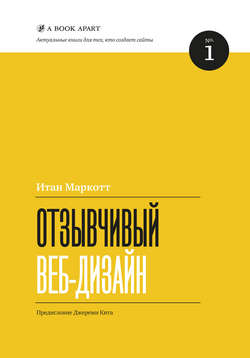Читать книгу Отзывчивый веб-дизайн - Итан Маркотт - Страница 9
Создание гибкой сетки
ОглавлениеПредставьте, что дизайнер настолько впечатлен вашей быстрой и качественной работой над заголовком, что прислал вам другой макет, и теперь вам нужно написать код для блога сайта Robot or Not (рис. 2.9).
Рис. 2.9. Новое задание – превращение эскиза в гибкий макет
Плюс ко всему дизайнеру настолько понравилась работа, что он прислал краткую схему содержания страницы (рис. 2.10), благодаря чему мы можем не тратить время на планирование. Нужно как-то его отблагодарить.
Рис. 2.10. Схема расположения элементов для нашего блога
Мы можем быстро и ловко перевести его схему в базовую структуру верстки:
<div id="page">
<div class="blog section">
<h1 class="lede">Recently in <a href="#">The Bot Blog</a></h1>
<div class="main">
…
</div><!– /end.main – >
<div class="other">
…
</div><!– /end.other – >
</div><!– /end.blog.section – >
</div><!– /end #page – >
Наша разметка получилась простой и аккуратной, семантически верной и превосходно подходит для контента. Мы создали основной контейнер для всей страницы (#page), который, в свою очередь, содержит модуль .blog. Внутрь него мы поместили еще два блока: один с классом .main для главного содержания статьи, а второй с классом .other для всего остального. Звучит, конечно, не слишком поэтично, но, с другой стороны, это и не сборник стихов.
А теперь пропустим несколько этапов – как это делается на кулинарных шоу, где повар кладет в кастрюлю сырые продукты, а через минуту вынимает из духовки полностью готовую индейку. (Эта метафора прекрасно демонстрирует то, как часто я смотрю кулинарные шоу… или готовлю индейку.)
И все же предположим, что мы уже создали все CSS, связанные со шрифтами, фоновыми изображениями и всеми элементами нашего дизайна, не имеющими отношения к макету (рис. 2.11). Теперь мы можем сосредоточиться исключительно на создании «резиновой» сетки.
Рис. 2.11. Работа над шаблоном закончена! Если, конечно, не принимать во внимание то, как он должен выглядеть в самом конце
Так как же нам превратить эти блоки .main и .other в нужные колонки? У нас уже есть схема контента и основная разметка, теперь давайте внимательнее взглянем на физические параметры сетки в оригинальном дизайне (рис. 2.12).
Рис. 2.12. Теперь наша страница основана на сетке!
Сама сетка разделена на 12 колонок по 69 пикселей каждая, отделенных друг от друга промежутками шириной в 12 пикселей (12px). В сумме колонки и промежутки дают нам полную ширину в 960px. Сам же блог шириной 900 пикселей отцентрирован по горизонтали в пределах холста.
Вот они, детали высокого уровня. И если мы внимательно рассмотрим две колонки в блоге (рис. 2.13), то увидим, что ширина левой основной колонки (.main в нашей разметке) составляет 566 пикселей, в то время как ширина правой вспомогательной (.other) – только 331 пиксель.
Рис. 2.13. Давайте-ка изучим детали и измерим ширину внутренних колонок
Что-то слишком много пикселей вокруг, да? И если бы пиксели нас устраивали, мы могли бы просто перенести их в CSS. (Эй! Это очень важно!)
#page {
margin: 36px auto;
width: 960px;
}
.blog {
margin: 0 auto 53px;
width: 900px;
}
.blog.main {
float: left;
width: 566px;
}
.blog.other {
float: right;
width: 331px;
}
Отлично. Мы установили ширину #page в 960 пикселей, отцентрировали в ней модуль .blog шириной 900 пикселей, задали ширину .main (566) и .other (331) и наконец-то разместили эти колонки рядом. Результат выглядит шикарно (рис. 2.14).
Рис. 2.14. Мы избавились от ненужных пикселей, и наш дизайн почти готов. Или нет?
И хотя наш макет идеально совпадает с оригинал-макетом, он получился совсем негибким. Фиксированная ширина в 960px делает нашу страницу совершенно безразличной к изменениям размеров области просмотра. Иными словами, если ширина окна будет меньше 1024 пикселей, перед читателем появится полоса горизонтальной прокрутки (рис. 2.15).
И нас это, мягко говоря, не устраивает.
Рис. 2.15. Дизайн выглядит отлично, но он совсем негибкий. Давайте это исправим
От пикселей к процентам
Вместо того чтобы переносить значения в пикселях из оригинал-макета в CSS, мы должны перевести эти размеры в относительные, пропорциональные значения. В результате мы получим сетку, которая будет трансформироваться в зависимости от области просмотра, причем оригинальные пропорции дизайна останутся неизменными.
Давайте начнем с первого элемента #page, который содержит наш макет, и попробуем что-нибудь с ним сделать:
#page {
margin: 36px auto;
width: 960px;
}
Противные, гадкие пиксели. Терпеть их не можем!
Ну ладно, не такие уж они и отвратительные. Помните: в макетах с фиксированной шириной нет ничего плохого! Но нам нужна более гибкая сетка, поэтому давайте попробуем перевести эти 960 пикселей в проценты.
#page {
margin: 36px auto;
width: 90%;
}
Должен признаться, что я пришел к этим 90% без особых на то оснований, просто пробовал различные варианты в окне браузера, а затем выбрал тот, что понравился мне больше всего. Задавая значение элемента #page в процентах, мы создаем контейнер, который будет увеличиваться и уменьшаться в зависимости от области просмотра (рис. 2.16). И поскольку он отцентрирован по горизонтали, справа и слева останутся отступы по 5%.
Рис. 2.16. Наш контейнер изменяется в размерах при любом изменении размера окна браузера
Пока все идет неплохо. Теперь давайте примемся непосредственно за модуль .blog. Чуть ранее, когда мы играли с пикселями, то установили следующее правило:
.blog {
margin: 0 auto 53px;
width: 900px;
}
Теперь вместо величины в пикселях мы должны выразить ширину элемента .blog в пропорциональных величинах: описать ее как процент ширины содержащего его элемента. И вот здесь нам снова пригодится формула target ÷ context = result.
Из оригинал-макета мы знаем, что ширина нашего блога должна составлять 900px. Теперь нам нужно представить эту ширину в относительных единицах, процентах ширины родительского элемента для элемента .blog. Поскольку блок .blog вложен в элемент #page, ширина которого в соответствии с оригинал-макетом составляет 960 пикселей, это и есть наш контекст.
Давайте разделим ширину .blog (900) на его контекст (960):
900 / 960 = 0,9375
У нас получилось 0,9375. Число выглядит не особенно впечатляюще. Но, передвинув запятую на два знака, мы получаем 93,75% и заносим их прямо в CSS:
.blog {
margin: 0 auto 53px;
width: 93,75%; /* 900px / 960px */
}
(Так же как и в случае с размерами шрифтов, я записал формулу в поле комментария справа от значения ширины (width). Это, разумеется, дело вкуса, но я нахожу это очень полезным.)
Итак, с двумя элементами мы разобрались. Но что делать с колонками?
.blog.main {
float: left;
width: 566px;
}
.blog.other {
float: right;
width: 331px;
}
Ширина основной колонки, которая расположена слева, составляет 566px, ширина же левой колонки равна 331px. Эти цифры нам тоже придется перевести в проценты. Но прежде чем подставить их в формулу, обратите внимание на то, что контекст изменился. Последний раз мы делили ширину модуля .blog на 960, ширину его контейнера (#page). Но поскольку эти блоки вложены в .blog, нам нужно делить целевую ширину колонок (566 и 331) на ширину их нового контекста, то есть ширину .blog (900). В результате мы получаем:
566 / 900 = 0,628888889
331 / 900 = 0,367777778
Передвинув запятую на два знака, мы получаем в итоге 62,8888889% для блока .main и 36,7777778% для блока .other:
.blog.main {
float: left;
width: 62.8888889%; /* 566px / 900px */
}
.blog.other {
float: right;
width: 36.7777778%; /* 331px / 900px */
}
Вот мы и получили гибкий макет (рис. 2.17). При помощи небольших расчетов мы создали контейнер, выраженный в процентах, и две гибкие колонки, что дает нам макет, меняющий свои размеры в соответствии с размерами окна браузера. При этом ширина в пикселях тоже меняется, а пропорции дизайна остаются исходными.
Рис. 2.17. Наша гибкая сетка готова